Eliminar el virus MyLuckySurfing.com (Guía de eliminación)
Guía de eliminación del virus MyLuckySurfing.com
¿Qué es Virus MyLuckySurfing.com?
El comportamiento de MyLuckySurfing.com en los ordenadores infectados
El virus MyLuckySurfing.com es un hacker de navegador que toma el control de los mismos y reemplaza sus motores de búsqueda predeterminados y página de inicio sin el permiso del usuario. Al igual que la mayoría de virus de esta categoría, MyLuckySurfing.com normalmente usa el navegador infectado para mostrar anuncios, enlaces patrocinados y generar beneficios publicitarios para los creadores del virus. Para lograr incluso un mayor beneficio, MyLuckySurfing.com también está programado para controlar tus hábitos de navegación y puede ayudar a otros programas de terceras partes a instalarse en tu ordenador. Además, puede redirigirte inesperadamente a sitios webs predeterminados que no tenías intención de visitar. Bajo una controlada investigación, nuestros expertos han detectado que este hacker puede ser originario de la familia del virus Yandex , ya que los creadores del programa indican MyLuckySurfing6@yandex.com como email de contacto. Incluso si estos dos motores de búsqueda no están relacionados, el uso del email Yandex puede ser una pista que puede conducirnos a ver el motor My Lucky Searching como un trabajo de la escuela del malware ruso. Es por lo que te recomendamos encarecidamente eliminar MyLuckySurfing.com del ordenador en cuanto puedas. Puedes lograrlo rápidamente con FortectIntego o programas antivirus profesionales similares que también pueden asegurar que el virus nunca volverá de nuevo al ordenador.
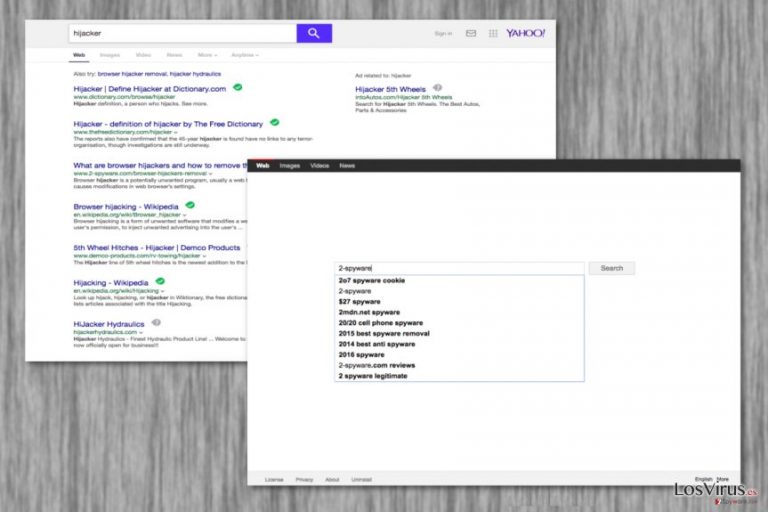
La sección «Sobre» de la página MyLuckySurfing.com declara que el programa viaja empaquetado junto a los «paquetes de programas más populares del mundo». El problema es que esta distribución es con la que la mayoría de usuarios acaban instalando el virus MyLuckySurfing.com en sus ordenadores sin ser conscientes de ello. Esto es principalmente porque el hacker se esconde en la configuración avanzada de instalación, las cuales normalmente los usuarios no usan y optan por las opciones que ahorran tiempo. Aunque esta elección de distribución es técnicamente legal, no es muy honesta. Los programas legítimos no deberían entrar en los ordenadores en silencio y, más importante aún, comenzar a realizar cambios en los navegadores web. Pero My Lucky Search lo hace. En particular, se centra en Google Chrome y Mozilla Firefox, pero no hay razón para que otros navegadores web no acaben siendo también objetivo de este hacker. Si encuentras algo bajo el radar de virus, elimina MyLuckySurfing.com del ordenador sin pensarlo. De otro modo, en vez de disfrutar de «la última experiencia en búsqueda online», tal y como los creadores de este sitio prometen, acabarán comiéndote la cabeza con un motor de búsqueda repleto de anuncios.
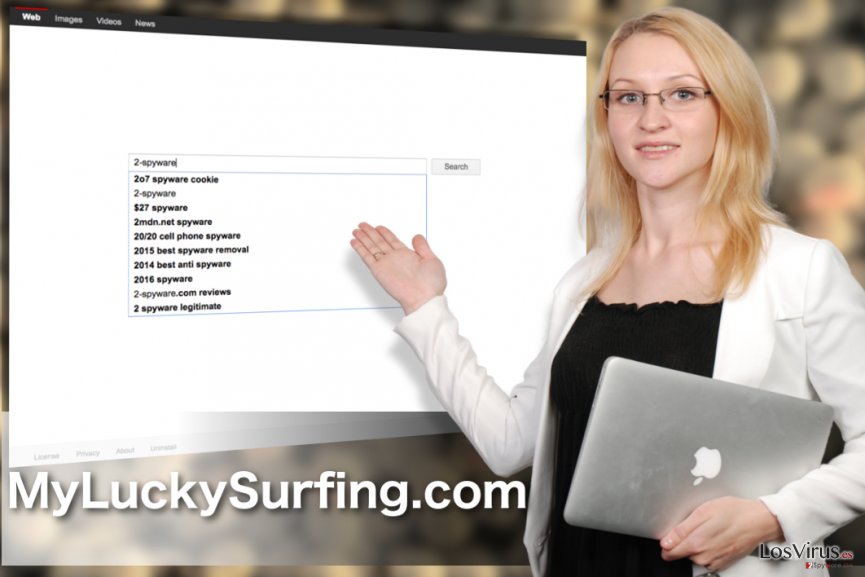
Como la mayoría de hackers de navegador, el virus también reúne datos sobre sus usuarios, los cuales pueden incluir información sensible, como nombre, sexo, fecha de nacimiento, país, etc., así como datos no identificables, como dirección IP, proveedor de Internet, páginas webs visitadas y la lista continúa. La codiciosa publicidad no parará hasta que no elimines MyLuckySurfing.com, por lo que date prisa antes de que sepan más de lo que te gustaría.
Técnicas de infiltración de hackers de navegador
No hay mucha variedad de discusión a la hora de hablar de los modos en que MyLuckySurfing.com entra en el ordenador. Puedes asignar este virus a tu página de inicio o motor de búsqueda predeterminado mientras navegas por Internet o mientras instalas un programa gratuito que viene en un paquete. Como probablemente puedas suponer, la última técnica es más común, ya que el virus está categorizado como hacker de navegador en primer lugar. Pero el virus puede también hacerse pasar por una actualización de un programa legítimo o simplemente colocarse en tu ordenador como resultado de una «descarga conducida». En cuanto a las técnicas que usan los creadores de MyLuckySurfing.com para que uses este motor de búsqueda sospechoso, es mejor que no caigas en la trampa.
Técnicas de eliminación de MyLuckySurfing.com
El modo más fácil para eliminar el virus MyLuckySurfing.com del ordenador es, por supuesto, el automático, el cual se relaciona con una comprobación del sistema con un programa antivirus legítimo. Pero esta técnica puede no ser accesible a todo el mundo, ya que las utilidades antivirus profesionales tienden a ser caras y tomar mucho espacio en el ordenador. En este caso, siempre puedes usar las instrucciones manuales de eliminación de MyLuckySurfing.com, las cuales encontrarás al final de este artículo.
Puedes eliminar el daño causado por el virus con la ayuda de FortectIntego. SpyHunter 5Combo Cleaner y Malwarebytes son programas recomendados para detectar los programas potencialmente indeseados y virus junto a todos los archivos y entradas del registro que estén relacionados con ellos.
Guía de eliminación manual del virus MyLuckySurfing.com
Desinstalar de Windows
Tal y como se promete, proveemos la eliminación manual de MyLuckySurfing.com en la guía de a continuación:
Para eliminar Virus MyLuckySurfing.com de ordenadores con Windows 10/8, por favor, sigue estos pasos:
- Entra en el Panel de Control desde la barra de búsqueda de Windows y pulsa Enter o haz click en el resultado de búsqueda.
- Bajo Programas, selecciona Desinstalar un programa.

- Desde la lista, encuentras las entradas relacionadas con Virus MyLuckySurfing.com (o cualquier otro programa sospechoso recientemente instalado).
- Click derecho en la aplicación y selecciona Desinstalar.
- Si aparece el Control de Cuentas del Usuario haz click en Sí.
- Espera hasta que el proceso de desinstalación se complete y pulsa Aceptar.

Si eres un usuario de Windows 7/XP, procede con las siguientes instrucciones:
- Click en Windows Start > Panel de Control localizado en la parte derecha (si eres usuario de Windows XP, click en Añadir/Eliminar Programas).
- En el Panel de Control, selecciona Programas > Desinstalar un programa.

- Elige la aplicación indeseada haciendo click una vez.
- En la parte superior, click en Desinstalar/Cambiar.
- En la ventana de confirmación, elige Sí.
- Click en Aceptar una vez el proceso de eliminación finalice.
Elimina MyLuckySurfing.com del sistema Mac OS X
-
Si estás usando OS X, haz click en el botón Go en la esquina superior izquierda de la pantalla y selecciona Applications.

-
Espera a que veas la carpeta Applications y busca por MyLuckySurfing.com y cualquier otro programa sospechoso en ella. Ahora haz click derecho en cada entrada y selecciona Move to Trash.

Reiniciar MS Edge/Chromium Edge
Eliminar extensiones indeseadas de MS Edge:
- Selecciona Menú (los tres puntos horizontales en la esquina superior derecha de la ventana del navegador) y selecciona Extensiones.
- Desde la lista, selecciona la extensión relacionada y haz click en el icono del Engranaje.
- Click en Desinstalar en la parte de abajo.

Limpiar cookies y otros datos de navegación:
- Click en Menú (los tres puntos horizontales en la esquina superior derecha de la ventana del navegador) y selecciona Privacidad y Seguridad.
- Bajo datos de navegación, selecciona Elegir qué limpiar.
- Selecciona todo (a parte de contraseñas, aunque puedes querer incluir también las licencias de Media, si es aplicable) y selecciona Limpiar.

Restaurar los ajustes de nueva pestaña y página de inicio:
- Click en el icono de menú y elige Configuración.
- Luego encuentra la sección En el inicio.
- Click en Deshabilitar si encuentras cualquier dominio sospechoso.
Resetea MS Edge y los pasos de arriba no te han ayudado:
- Pulsa en Ctrl + Shift + Esc para abrir el Administrador de Tareas.
- Click en la flecha de Más detalles en la parte inferior de la ventana.
- Selecciona la pestaña Detalles.
- Ahora desliza y localiza cualquier entrada con el nombre de Microsoft Edge en ella. Click derecho en cada una de ellas y selecciona Finalizar Tarea para hacer que MS Edge deje de funcionar.

Si esta solución no te ha ayudado, necesitas usar un método más avanzado para resetear Edge. Ten en cuenta que necesitas hacer una copia de seguridad de tus datos antes de proceder.
- Encuentra la siguiente carpeta en tu ordenador: C:\\Users\\%username%\\AppData\\Local\\Packages\\Microsoft.MicrosoftEdge_8wekyb3d8bbwe.
- Pulsa Ctrl + A en tu teclado para seleccionar todas las carpetas.
- Click derecho en ellos y selecciona Eliminar.

- Ahora haz click derecho en el botón de Inicio y selecciona Windows PowerShell (Administrador).
- Cuando aparezca la nueva ventana, copia y pega el siguiente comando y pulsa Enter:
Get-AppXPackage -AllUsers -Name Microsoft.MicrosoftEdge | Foreach {Add-AppxPackage -DisableDevelopmentMode -Register “$($_.InstallLocation)\\AppXManifest.xml” -Verbose

Instrucciones para Edge basado en Chromium
Eliminar extensiones de MS Edge (Chromium):
- Abre Edge y haz click en Configuración > Extensiones.
- Elimina las extensiones indeseadas haciendo click en Eliminar.

Limpiar caché y datos del sitio:
- Click en Menú y selecciona Configuración.
- Selecciona Privacidad y Servicios.
- Bajo Limpiar datos de navegación, elige Seleccionar qué limpiar.
- Bajo rango de fecha, selecciona Todo el tiempo.
- Selecciona Limpiar ahora.

Resetear MS Edge basado en Chromium:
- Click en Menú y selecciona Configuración.
- En la parte izquierda, selecciona Reiniciar configuración.
- Selecciona Restaurar ajustes a sus valores por defecto.
- Confirma con Resetear.

Reiniciar Mozilla Firefox
Para asegurarte de que no hay archivos residúo del virus MyLuckySurfing.com en tu ordenador, ve a la lista de programas instalados en tu navegador y elimina los que no recuerdes haber instalado por ti mismo. Luego, reinicia el navegador.
Eliminar extensiones peligrosas
- Abre el navegador Mozilla Firefox y haz click en el Menú (los tres botones horizontales de la esquina superior derecha de la pantalla).
- Selecciona Add-ons.
- Aquí, selecciona los plugins que estén relacionados con Virus MyLuckySurfing.com y haz click en Eliminar.

Reiniciar la página de inicio:
- Click en los tres botones horizontales de la esquina superior derecha para abrir el menú.
- Selecciona Opciones.
- Bajo las opciones de Inicio, ingresa tu sitio preferido que se abrirá cada vez que abres de nuevo Mozilla Firefox.
Limpiar las cookies y datos del sitio:
- Click en el Menú y selecciona Opciones.
- Ve a la sección de Privacidad y Seguridad.
- Desliza hasta encontrar Cookies y Datos del sitio.
- Click en Limpiar datos…
- Selecciona Cookies y datos de sitios, así como Contenido Web en Caché y pulsa Limpiar.

Reiniciar Mozilla Firefox
En caso de que Virus MyLuckySurfing.com no se haya eliminado tras seguir las instrucciones de antes, reinicia Mozilla Firefox:
- Abre el navegador Mozilla Firefox y haz click en Menú.
- Ve a Ayuda y luego elige Información del Solucionador de Problemas.

- Bajo la sección Poner a punto Mozilla Firefox, haz click en Reiniciar Firefox…
- Una vez aparezca el pop-up, confirma la acción pulsando en Reiniciar Firefox – esto debería completar la eliminación de Virus MyLuckySurfing.com.

Reiniciar Google Chrome
Limpiarás tu navegador Chrome de programas indeseables eliminando sus componentes relacionados y reiniciando el navegador. Encontrarás las instrucciones sobre cómo hacerlo en las instrucciones de abajo:
Elimina extensiones maliciosas desde Google Chrome:
- Abre Google Chrome, haz click en el Menú (los tres puntos verticales de la esquina superior derecha) y selecciona Más herramientas -> Extensiones.
- En la nueva ventana abierta, verás la lista de todas las extensiones instaladas. Desinstale todos los complementos sospechosos haciendo clic en Eliminar.

Eliminar caché y datos web de Chrome:
- Click en el Menú y selecciona Ajustes.
- Bajo Privacidad y Seguridad, selecciona Limpiar datos de navegación.
- Selecciona Historial de navegación, Cookies y otros datos de sitios, así como Imágenes en caché y archivos.
- Click en Limpiar datos.
- Click Clear data

Cambiar tu página de inicio:
- Click en el menú y selecciona Configuración.
- Busca un sitio sospechoso en la sección En el inicio.
- Click en Abrir una página específica o un conjunto y haz click en los tres puntos para encontrar la opción de Eliminar.
Reiniciar Google Chrome:
Si los métodos previos no te han ayudado, reinicia Google Chrome para eliminar todos los componentes:
- Click en el Menú y selecciona Configuración.
- En los Ajustes, desliza y haz click en Avanzado.
- Desliza y localiza la sección Reiniciar y limpiar.
- Ahora haz click en Reiniciar ajustes y devolverlos a defecto.
- Confirma con Reiniciar ajustes para completar la eliminación.

Reiniciar Safari
Eliminar extensiones indeseadas de Safari:
- Click en Safari > Preferencias…
- En la nueva ventana, elige Extensiones.
- Selecciona la extensión indeseada relacionada con Virus MyLuckySurfing.com y selecciona Desinstalar.

Limpiar cookies y otros datos de páginas webs de Safari:
- Click en Safari > Limpiar historial…
- Desde el menú desplegable bajo Limpiar, elige todo el historial.
- Confirma con Limpiar Historial.

Reinicia Safari si los pasos de antes no te han ayudado:
- Click en Safari > Preferencias…
- Ve a la pestaña Avanzado.
- Elige Mostrar menú de Desarrollador en la barra del menú.
- Desde la barra del menú, click en Desarrollador y luego selecciona Limpiar cachés.

Después de desinstalar este programa potencialmente no deseado y arreglar cada uno de tus navegadores webs, te recomendamos que escanees el sistema de tu PC con un buen anti-spyware. Esto te ayudará a deshacerte de los rastros del registro de MyLuckySurfing.com, y te permitirá identificar parásitos relacionados u otras posibles infecciones de malware en tu ordenador. Para ello, puedes usar nuestros programas más valorados: FortectIntego, SpyHunter 5Combo Cleaner o Malwarebytes.
Recomendado para ti
No dejes que el gobierno te espíe
El gobierno tiene muchos problemas con respecto al registro de datos de los usuarios y los espionajes a los ciudadanos, por lo que deberías tener esto en consideración y leer más sobre las oscuras prácticas de reunión de información. Evita cualquier registro indeseado del gobierno o espionaje navegando completamente anónimo por Internet.
Puedes elegir una localización diferente cuando estés navegando y acceder a cualquier material que desees sin ninguna restricción de contenido particular. Puedes fácilmente disfrutar de conexión a internet sin riesgos de ser hackeado usando la VPN Private Internet Access.
Controla la información a la que puede acceder el gobierno o cualquier otra parte y navega por internet sin ser espiado. Incluso aunque no estés envuelto en actividades ilegales o confíes en tus servicios o plataformas elegidas, ten cuidado con tu seguridad y toma medidas de precaución usando un servicio VPN.
Copia de seguridad de los archivos para uso posterior, en caso de ataque de malware
Los problemas de software creados por malwares o pérdidas directas de datos debido a una encriptación puede conducir a problemas con tu dispositivo o daño permanente. Cuando tienes copias de seguridad actualizadas, puedes fácilmente recuperarte tras un incidente y volver a la normalidad.
Es crucial crear actualizaciones de tus copias de seguridad sobre cualquier cambio en tus dispositivos, por lo que puedes volver al punto donde estabas trabajando antes de que el malware modificase cualquier cosa o tuvieses problemas en tu dispositivo a causa de pérdida de datos o corrupción del rendimiento.
Cuando tienes una versión previa de cada documento importante o proyecto, puedes evitar frustración y pérdidas. Es bastante útil cuando aparecen malwares de la nada. Usa Data Recovery Pro para llevar a cabo la restauración del sistema.


